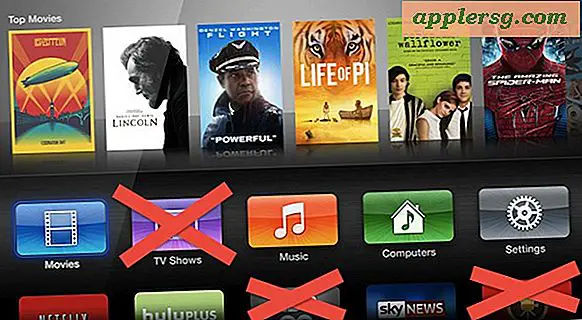วิธีปิดการใช้งานรหัสผ่านบัญชีผู้ใช้ใน BIOS
วิธีที่ง่ายที่สุดในการเปลี่ยนหรือปิดใช้งานรหัสผ่านบัญชีผู้ใช้คือการเข้าสู่ระบบ Windows ในฐานะ "ผู้ดูแลระบบ" และเข้าถึงบัญชีผู้ใช้ผ่าน "แผงควบคุม" หากการเข้าถึงของผู้ดูแลระบบไม่ใช่ตัวเลือก ไฟล์รหัสผ่านของบัญชีผู้ใช้จะต้องเข้าถึงและปิดใช้งานแบบออฟไลน์ --- ภายนอก Windows --- ผ่าน BIOS จำเป็นต้องมี "bootdisk" ที่มีโปรแกรมและรหัสการเข้าถึงไฟล์ และจะอนุญาตให้คอมพิวเตอร์บูตจากซีดีหรือดีวีดีแทนจากระบบปฏิบัติการ Windows โชคดีที่มีตัวเลือกซอฟต์แวร์มากมายให้เลือก ซึ่งไม่เพียงแต่ไฟล์สำหรับบู๊ตเท่านั้น แต่ยังรวมถึงไฟล์การเข้าถึงรหัสผ่านที่ทำให้ผู้ใช้สามารถลบหรือเปลี่ยนรหัสผ่านบัญชีผู้ใช้ใดๆ หรือปิดใช้งานคุณสมบัติรหัสผ่าน โปรแกรมเหล่านี้สามารถดาวน์โหลดได้ฟรีทางออนไลน์ และต้องเบิร์นลงซีดีเพื่อทำหน้าที่เป็น bootdisk แม้ว่าโปรแกรมรีเซ็ตรหัสผ่านแบบออฟไลน์เหล่านี้อาจมีคุณลักษณะเพิ่มเติมที่แตกต่างกัน แต่ทั้งหมดต้องการให้ผู้ใช้ทำตามขั้นตอนง่ายๆ สองสามขั้นตอนเพื่อระบุตำแหน่งของไดรฟ์ของระบบปฏิบัติการ Windows และเส้นทางหรือตำแหน่งของไฟล์รหัสผ่าน ตัวเลือกเริ่มต้นของโปรแกรมมักจะเหมาะสำหรับการติดตั้ง Windows มาตรฐาน
ขั้นตอนที่ 1
เลือกและดาวน์โหลดโปรแกรมซอฟต์แวร์แก้ไขรหัสผ่าน/รีจิสตรี้แบบออฟไลน์
ขั้นตอนที่ 2
แตกไฟล์ .zip และแตกไฟล์อิมเมจ .iso เบิร์นไฟล์ .iso ลงซีดีโดยใช้ซอฟต์แวร์เบิร์นซีดีเพื่อสร้างซีดีที่สามารถบู๊ตได้
ขั้นตอนที่ 3
ปิดเครื่องคอมพิวเตอร์เป้าหมายด้วยรหัสผ่านบัญชีผู้ใช้ที่จะปิดการใช้งาน เปิดคอมพิวเตอร์ขึ้นมาใหม่และเข้าถึง BIOS โดยปฏิบัติตามคำแนะนำบนหน้าจอและกดปุ่มหรือลำดับที่จำเป็น (โดยทั่วไปคือ F2, Delete หรือ F10) ระหว่างการติดตั้ง คำแนะนำเฉพาะมีอยู่ในเอกสารที่มาพร้อมกับคอมพิวเตอร์ของคุณ
ขั้นตอนที่ 4
เปลี่ยนลำดับการบู๊ตหากจำเป็นเพื่อตั้งค่าให้คอมพิวเตอร์บู๊ตจากไดรฟ์ซีดีรอมก่อน บันทึกการเปลี่ยนแปลงนี้และออกเพื่อให้คอมพิวเตอร์รีสตาร์ท ใส่แผ่นซีดีที่สามารถบู๊ตได้และบูตเครื่องคอมพิวเตอร์เพื่อเปิดเครื่องมือการเข้าถึงไฟล์รหัสผ่าน
ขั้นตอนที่ 5
ป้อนข้อมูลพาธการติดตั้ง Windows ที่ร้องขอ โดยทำตามคำแนะนำของโปรแกรมบนหน้าจอ สำหรับการติดตั้งส่วนใหญ่ ระบบ Windows จะถูกติดตั้งบนไดรฟ์ C (ตัวเลือกเริ่มต้น)
ขั้นตอนที่ 6
เลือกเส้นทางหรือส่วนของรีจิสตรีที่จะโหลดโดยทำตามคำแนะนำบนหน้าจอ ระบุพาธไปยังไฟล์ SAM (Security Accounts Manager) ที่มีรหัสผ่านภายในเครื่อง หากจำเป็น ในระบบส่วนใหญ่ นี่คือ C:\WINDOWS\SYSTEM32\CONFIG\SAM เครื่องมือนี้แสดงบัญชีที่ใช้ได้เมื่อเปิดไฟล์ SAM
ขั้นตอนที่ 7
เลือกบัญชีผู้ใช้ที่ต้องการโดยเลือก "ผู้ดูแลระบบ" หรือป้อนชื่อผู้ใช้ของบัญชี เลือกตัวเลือกการแก้ไขรหัสผ่านที่ต้องการเพื่อ "ล้าง" หรือ "แก้ไข" รหัสผ่าน คุณไม่จำเป็นต้องรู้รหัสผ่านเก่าเพื่อตั้งรหัสผ่านใหม่
เลือกตัวเลือกเพื่อบันทึกการเปลี่ยนแปลงหรือ "เขียนไฟล์กลับ" ตามที่ได้รับแจ้ง ทำตามคำแนะนำบนหน้าจอและปิดโปรแกรมหลังจากการแจ้งเตือนเสร็จสิ้นการแก้ไขปรากฏขึ้น นำซีดีออกและรีสตาร์ทคอมพิวเตอร์